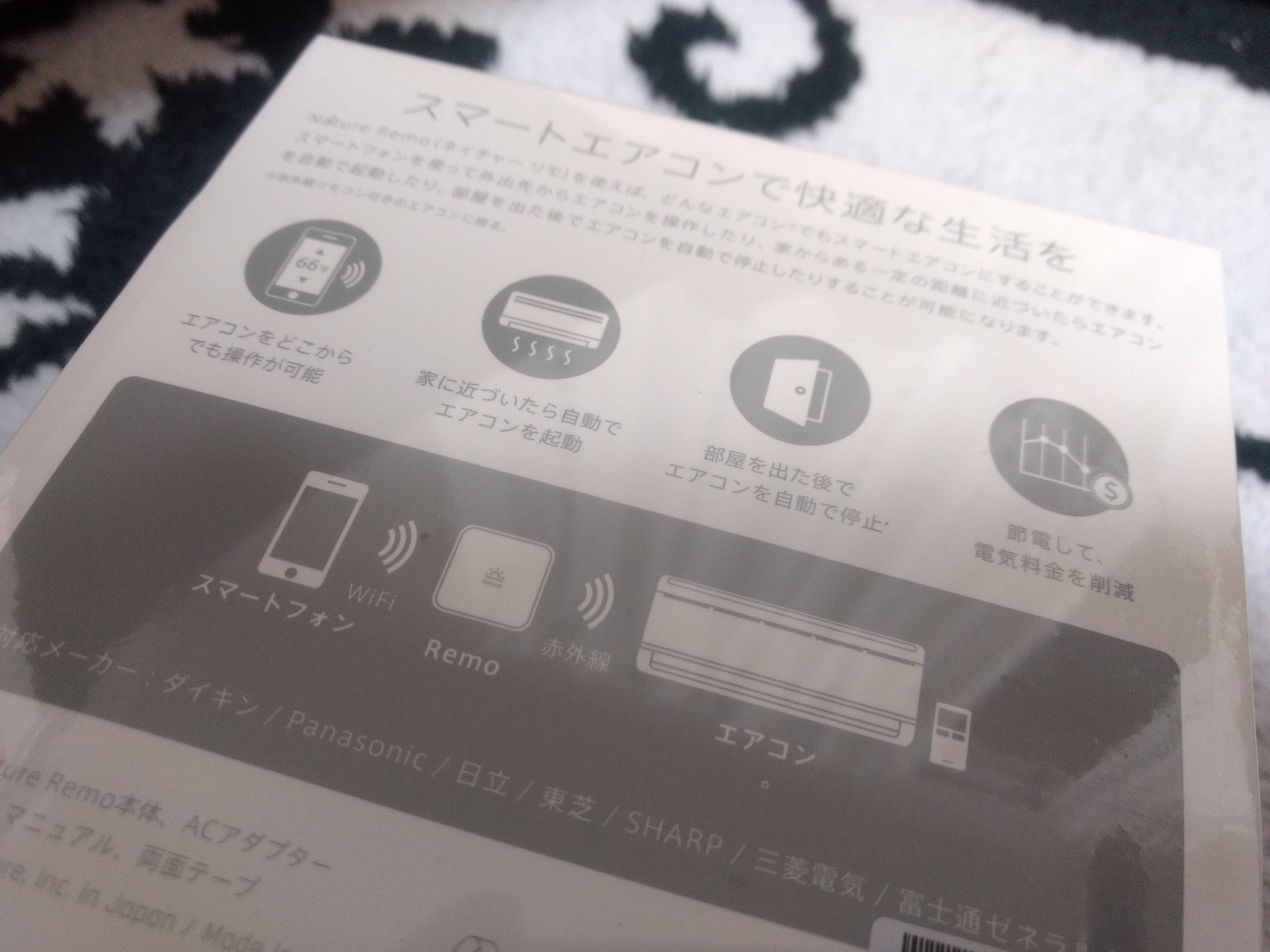寒い日が続きますが、みなさまいかがおすごしですか?うえつん@しがないサラリーマンですおはようございます。
先日からNATURE REMOを使って、いろいろな便利機能を試してきました。
- スマホを家電のリモコンにする
- Google Homeを使って家電を操作する
などなど
で、今回お試ししたのが外出先からエアコンを操作する方法です。
エアコン自体はどこでも売っている機種でして、特別な機能も追加工事も必要ないんです。で、設定も簡単。NATURE REMOとスマホアプリIFTTTがあれば誰でも実現できるのです。
なお、Nature Remoの概要についてはこちらもご覧ください。

こんなことに期待する
エアコンを遠隔操作するためのメリットとしては、(1)消し忘れ、(2)家に帰るとすでに暖かいの2点でしょう。特に我が家には赤ん坊もいますので、家族全員で家に帰ってきたときに部屋が暖かかったらどれだけいいかと思うんです。
他にも朝起きるときにリビングの部屋を暖めておけば奥さんも暖かい部屋で朝ご飯づくりもできます。また、ちょっと出かけるときについエアコンをつけっぱなしで出かけてしまうなんてこともなくせるわけです。
事前の準備
これらを実現するために必要な準備としては、NATURE REMOを初期セットアップし、スマホ経由でエアコン操作ができる状態にしておくことが必要です。
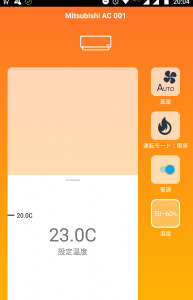
上図のような状態ですね。
設定はIFTTTで

事前準備が完了したら、IFTTTに遠隔から操作できるためのアプレットを作成します。
トリガーの設定
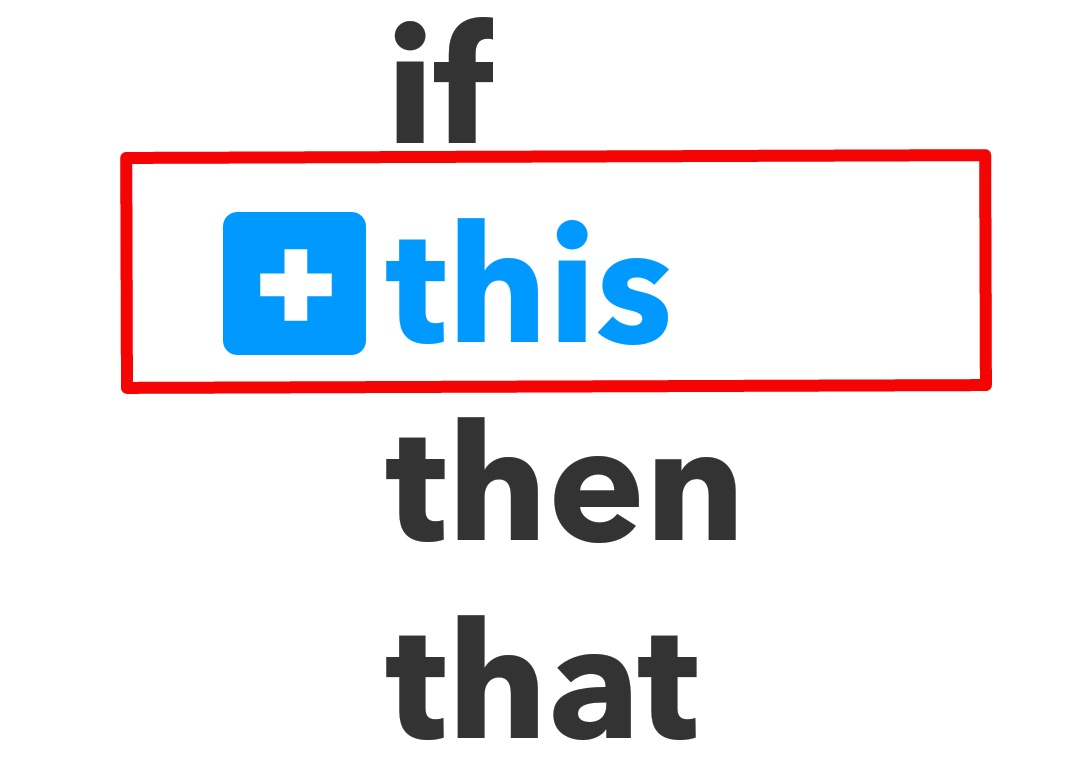
トリガーはタグ付きのメールをIFTTTが受け取る、とします。例のごとく「+this」を押下したあとに検索などして「Email」を選択します。
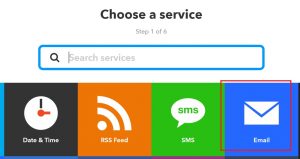
次に、「Send IFTTT an email tagged」を選択します。
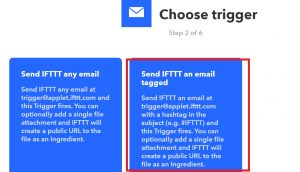
タグを作成します。まあ、なんでもいいのですが、見た目に分かりやすく、#aircon-offとしました。英文字のほうがうまく行くような気がします。
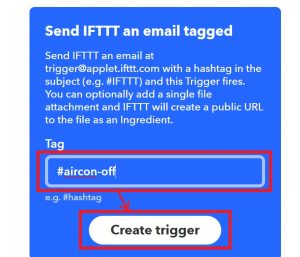
Create triggerを押下してトリガーは完了です。
アクションの設定

次にアクションの設定をします「+that」を押下し、検索などしてNature Remoを選択します。
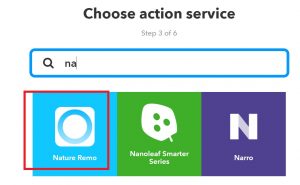
次に「Turn off air conditioner」を選択します。
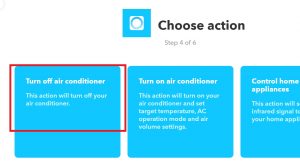
すでに登録されているエアコン名が出てきますのでこれを選択して、Create actionをクリックします。
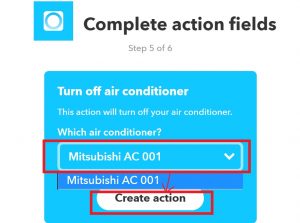
これで設定作業は完了です。
もし、Nature Remoの設定のところでうまくいかない場合は、Nature RemoとIFTTTの紐づけがなされていないケースやNature Remoのアプリ上でエアコンの操作設定がうまくいっていないケースが考えられます。
その際は設定情報を見直してみるといいと思います。
作業は完了…だが
これで設定作業は完了。このアプレットは、IFTTTあてに「aircon-off」というタグが付いたメールが届いたときには、エアコンの電源をオフにする、という意味になります。
IFTTTのメールアドレス(trigger@applet.ifttt.com)に件名に#aircon-offを入力して送信すれば自宅のエアコンをオフにできるわけです。
しかし、「エアコンをオフするたびに、Gmailアプリを開いて、件名にタグを入力して、送信ボタンをおすのかよ、めんどくせーよ、つかえねーよ」という嫁からの批判は目に見えています。
そこでもう一工夫してみます。
ワンタッチショートカットメールを活用
ショートカットメールアプリの機能
このアプリは、事前に送信先、定型文を設定しておけば、スマホホーム画面のショートカットをタップするだけでメールを送ってくれる、というもの。
つまり、送信先にIFTTTのメールアドレス、件名にタグ(#aircon-off)を事前設定し、ホームボタンにショートカットを置いておけば、まるでエアコンのオフボタンのように操作できるのです。
これなら情弱な嫁でも簡単に操作できるはず。
設定方法
設定方法は簡単です。操作したいスマホでワンタッチショートカットメールアプリをインストールして設定します。鉛筆のようなアイコンを押して設定画面を開きます。
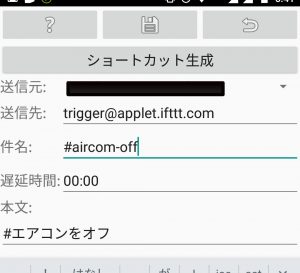
すると、新規メール作成画面が表れます。送信元は自分のメールアドレス(IFTTTに紐づいているメールアドレス)、送信先(trigger@applet.ifttt.com)、件名にタグを入力して保存(フロッピーディスクのようなアイコンをタップ)します。
「ショートカット」をタップします。ホーム画面を見て分かりやすい表現にしたほうがよいでしょう。ここでは「エアコンオフ」としました。
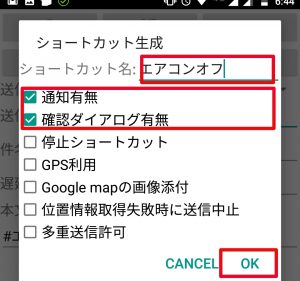
通知有無や確認ダイヤログ(「送信しますか、はい、いいえ」といった確認が表示)にチェックを入れます。これは好みでいいと思います。
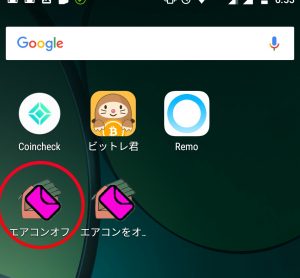
ショートカットがスマホのホーム画面にあることを確認してみてください。同じ手順でエアコンオンも作っておくとよいでしょう。
ショートカットが味気ない感じもするので、今度アプリを使ってデザイン変更したいなとも思っていますが、これはまた別の機会に。
で、さっそくショートカットをたたいてみましょう。若干タイムラグがありますが、うまく操作できるはずです。うまくいかない場合はIFTTTのメールアドレスやタグなどに間違えがないか確認してみましょう。
タグを日本語にしている場合は英半角文字で再設定してみるとうまく行く場合もあるようです。
実際に使ってみての感想
ショートカットメールのおかげでグッと操作性も高まって嫁からの評判もばっちり。毎朝、寝室からタップして遠隔でエアコンをつけ、暖かい中で朝食づくりもできるなど重宝しているようです。
ワタシ自身はあまり使う機会は少ないのですが、そうですね、昼休みにいたずらしてエアコンをつけたり消したり遠隔操作するぐらいでしょうか(笑)
とても便利な遠隔での家電操作。まさにIoTということで近未来のマイホームを実感できますし、Nature Remoがあれば他に工事費なども不要。格安でスマートホームが実現できるのもメリットです。
実は2階建ての我が家、あまりに使い勝手がいいので、一階用にもう一台買ってみようかと画策中であります(笑)
ぜひ皆さんもチャレンジしてみてはいかがでしょうか。